registry.k8s.io/kube-apiserver:v1.29.0
registry.k8s.io/kube-controller-manager:v1.29.0
registry.k8s.io/kube-scheduler:v1.29.0
registry.k8s.io/kube-proxy:v1.29.0
registry.k8s.io/coredns/coredns:v1.11.1
registry.k8s.io/pause:3.9
registry.k8s.io/etcd:3.5.10-0
重点,重点,重点
kubeadm部署集群,需要用到k8s配置镜像和Calico网络配置镜像
由于默认拉取镜像地址k8s.gcr.io国内无法访问,国内镜像仓库我也没有找到,所以建议提前下载好,导入镜像。
所有需要用到镜像(k8s配置镜像和Calico网络配置镜像):
docker images
REPOSITORY TAG IMAGE ID CREATED SIZE
calico/kube-controllers v3.27.0 4e87edec0297 12 days ago 75.5MB
calico/cni v3.27.0 8e8d96a874c0 12 days ago 211MB
calico/pod2daemon-flexvol v3.27.0 6506d2e0be2d 12 days ago 15.4MB
calico/node v3.27.0 1843802b91be 13 days ago 340MB
registry.k8s.io/kube-apiserver v1.29.0 1443a367b16d 2 weeks ago 127MB
registry.k8s.io/kube-scheduler v1.29.0 7ace497ddb8e 2 weeks ago 59.5MB
registry.k8s.io/kube-controller-manager v1.29.0 0824682bcdc8 2 weeks ago 122MB
registry.k8s.io/kube-proxy v1.29.0 98262743b26f 2 weeks ago 82.2MB
registry.k8s.io/etcd 3.5.10-0 a0eed15eed44 8 weeks ago 148MB
registry.k8s.io/coredns/coredns v1.11.1 cbb01a7bd410 4 months ago 59.8MB
registry.k8s.io/pause 3.9 e6f181688397 14 months ago 744kB
**偷懒小技巧:如果是用vmware,操作完以上步骤,做个快照,以后想添加节点直接克隆虚拟机,就不需要每台都操作,直接修改主机名和IP可以作master或node节点,哈哈哈哈**
### 四、部署k8s master
初始化集群
kubeadm init
–apiserver-advertise-address 192.168.8.8
–kubernetes-version v1.29.0
–pod-network-cidr=10.244.0.0/16
–cri-socket=unix:///var/run/cri-dockerd.sock
说明:
–apiserver-advertise-address 集群通告地址,node节点连接master的地址,如果是高可用,需要配置VIP的地址。这里是单master架构,默认master地址即可。
–kubernetes-version K8s版本,与上面安装的一致
–pod-network-cidr Pod网络,与下面部署的CNI网络组件yaml中保持一致
–cri-socket 指定cri-dockerd接口,如果是containerd则使用–cri-socket unix:///run/containerd/containerd.sock
创建配置目录
mkdir -p $HOME/.kube
sudo cp -i /etc/kubernetes/admin.conf $HOME/.kube/config
sudo chown
(
i
d
−
u
)
:
(id -u):
(id−u):(id -g) $HOME/.kube/config
默认初始化生成token有效期是24小时,所以我们用自己的生成不过期的token,node节点加入需要用到
kubeadm token create --ttl 0 --print-join-command
生成结果如下:
kubeadm join 192.168.8.8:6443 --token l0p87y.osc78zqb5n9wpmc7 --discovery-token-ca-cert-hash sha256:567667dd42cdef1c1db11d1a323d97eafd580c3343cde86972bcb41ac3b2bf9f
### 五、部署k8s node
说明:node节点操作都一样。
kubeadm join 192.168.8.8:6443 --token l0p87y.osc78zqb5n9wpmc7 --discovery-token-ca-cert-hash sha256:567667dd42cdef1c1db11d1a323d97eafd580c3343cde86972bcb41ac3b2bf9f --cri-socket=unix:///var/run/cri-dockerd.sock
说明:kubeadm join 192.168.8.8:6443 --token l0p87y.osc78zqb5n9wpmc7 --discovery-token-ca-cert-hash sha256:567667dd42cdef1c1db11d1a323d97eafd580c3343cde86972bcb41ac3b2bf9f,这命令在master节点使用kubeadm token create --ttl 0 --print-join-command生成的,添加节点需要指定cri-dockerd接口–cri-socket ,这里是使用cri-dockerd,如果是containerd则使用–cri-socket unix:///run/containerd/containerd.sock
### 六、部署容器网络(CNI)
Calico是一个纯三层的数据中心网络方案,是目前Kubernetes主流的网络方案。
下载地址:https://github.com/projectcalico/calico
wget https://github.com/projectcalico/calico/blob/v3.27.0/manifests/calico.yaml
下载完后还需要修改里面定义Pod网络(CALICO\_IPV4POOL\_CIDR),与前面kubeadm init的 --pod-network-cidr指定的一样。
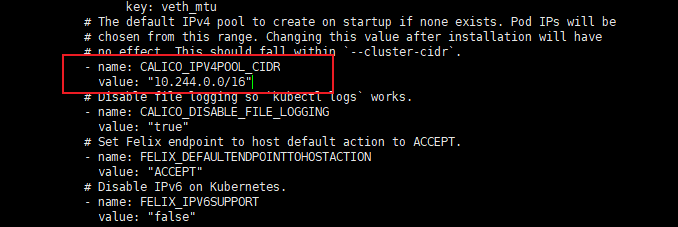
修改完后文件后,部署:
kubectl apply -f calico.yaml
kubectl get pods -n kube-system
kubectl get nodes
NAME STATUS ROLES AGE VERSION
k8s-node01 Ready 14h v1.29.0
k8s-node02 Ready 95m v1.29.0
k8s-master Ready control-plane 14h v1.29.0
说明k8s部署完成
等Calico Pod都Running,节点也会准备就绪。
注:以后所有yaml文件都只在Master节点执行。
安装目录:/etc/kubernetes/
组件配置文件目录:/etc/kubernetes/manifests/
参考资料:[https://kubernetes.io/docs/setup/production-environment/tools/kubeadm/create-cluster-kubeadm/#pod-network](#pod-network)
### 七、测试k8s集群
kubectl create deployment web -r 2 --image=nginx
kubectl expose deployment web --port=80 --type=NodePort
kubectl get deployments
NAME READY UP-TO-DATE AVAILABLE AGE
web 2/2 2 2 103s
kubectl get pods
NAME READY STATUS RESTARTS AGE
web-76fd95c67-db768 1/1 Running 0 2m24s
web-76fd95c67-k59wj 1/1 Running 0 2m24s
kubectl get svc |grep web
web NodePort 10.98.28.43 80:31166/TCP 2m25s
31166端口是容器80映射到主机的端口
两个nginx pod部署完了,访问:
http://192.168.8.9:31166/
http://192.168.8.10:31166/
### 八、部署k8s管理面板Dashboard(可选)
说明:两种dashboard都还没适配k8s1.29.0版本,所以可以不安装,哪种比较好,自己看着来呗。
#### (1)部署官方Dashboard
地址:https://github.com/kubernetes/dashboard
Dashboard是官方提供的一个UI,可用于基本管理K8s资源。dashboard当前稳定版本是2.7.0
兼容性:
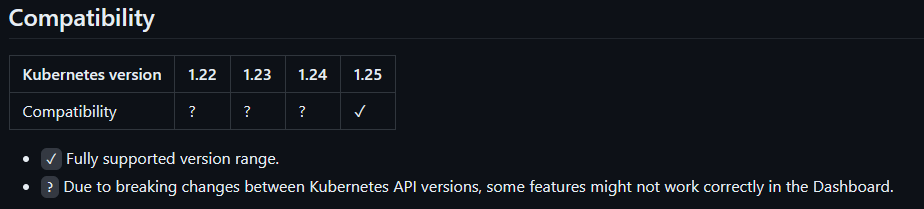
默认Dashboard只能集群内部访问,修改service为NodePort类型,暴露到外部
wget https://raw.githubusercontent.com/kubernetes/dashboard/v2.7.0/aio/deploy/recommended.yaml
默认Dashboard只能集群内部访问,修改Service为NodePort类型,暴露到外部:
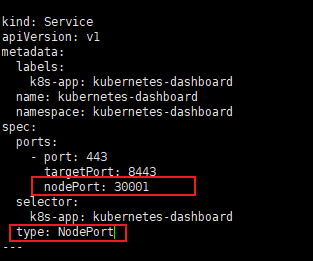
vi recommended.yaml
kind: Service
apiVersion: v1
metadata:
labels:
k8s-app: kubernetes-dashboard
name: kubernetes-dashboard
namespace: kubernetes-dashboard
spec:
ports:
- port: 443
targetPort: 8443
nodePort: 30001
selector:
k8s-app: kubernetes-dashboard
type: NodePort
部署
kubectl apply -f recommended.yaml
kubectl get pods -n kubernetes-dashboard
访问地址:https://NodeIP:30001
创建service account并绑定默认cluster-admin管理员集群角色:
创建用户
kubectl create serviceaccount dashboard-admin -n kubernetes-dashboard
用户授权
kubectl create clusterrolebinding dashboard-admin --clusterrole=cluster-admin --serviceaccount=kubernetes-dashboard:dashboard-admin
获取用户Token
kubectl create token dashboard-admin -n kubernetes-dashboard
使用输出的token登录Dashboard。
#### **(2)部署国产化kuboard**
地址:https://kuboard.cn/
**自我介绍一下,小编13年上海交大毕业,曾经在小公司待过,也去过华为、OPPO等大厂,18年进入阿里一直到现在。**
**深知大多数Linux运维工程师,想要提升技能,往往是自己摸索成长或者是报班学习,但对于培训机构动则几千的学费,着实压力不小。自己不成体系的自学效果低效又漫长,而且极易碰到天花板技术停滞不前!**
**因此收集整理了一份《2024年Linux运维全套学习资料》,初衷也很简单,就是希望能够帮助到想自学提升又不知道该从何学起的朋友,同时减轻大家的负担。**
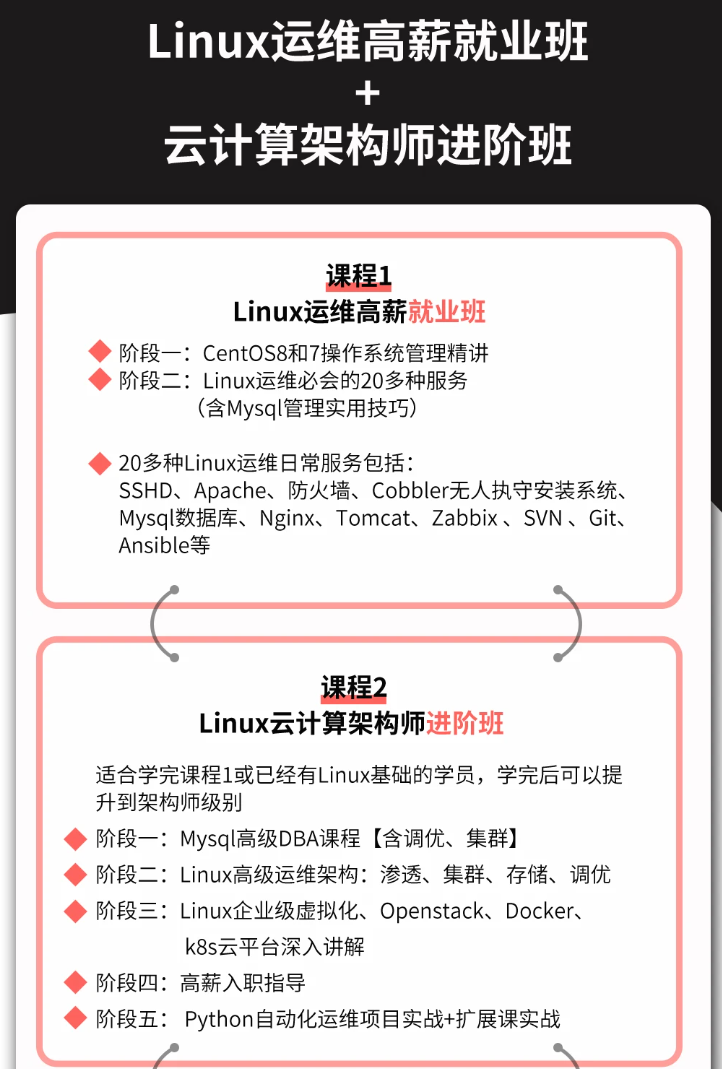
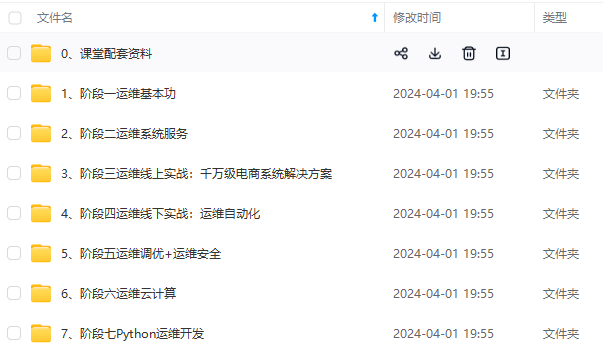
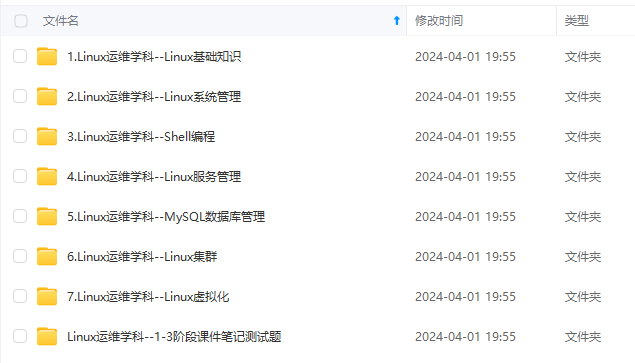
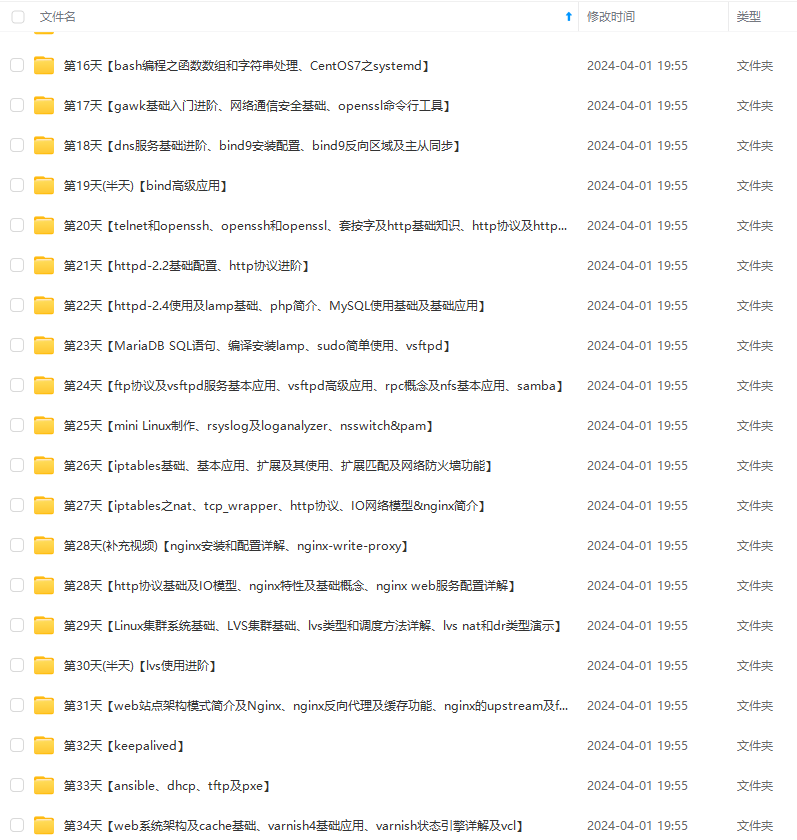

**既有适合小白学习的零基础资料,也有适合3年以上经验的小伙伴深入学习提升的进阶课程,基本涵盖了95%以上Linux运维知识点,真正体系化!**
**由于文件比较大,这里只是将部分目录大纲截图出来,每个节点里面都包含大厂面经、学习笔记、源码讲义、实战项目、讲解视频,并且后续会持续更新**
**如果你觉得这些内容对你有帮助,可以添加VX:vip1024b (备注Linux运维获取)**
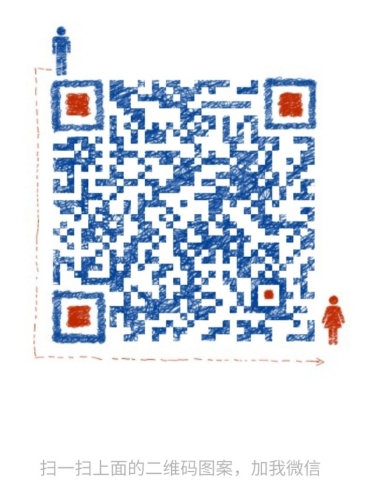
### 最后的话
最近很多小伙伴找我要Linux学习资料,于是我翻箱倒柜,整理了一些优质资源,涵盖视频、电子书、PPT等共享给大家!
### 资料预览
给大家整理的视频资料:
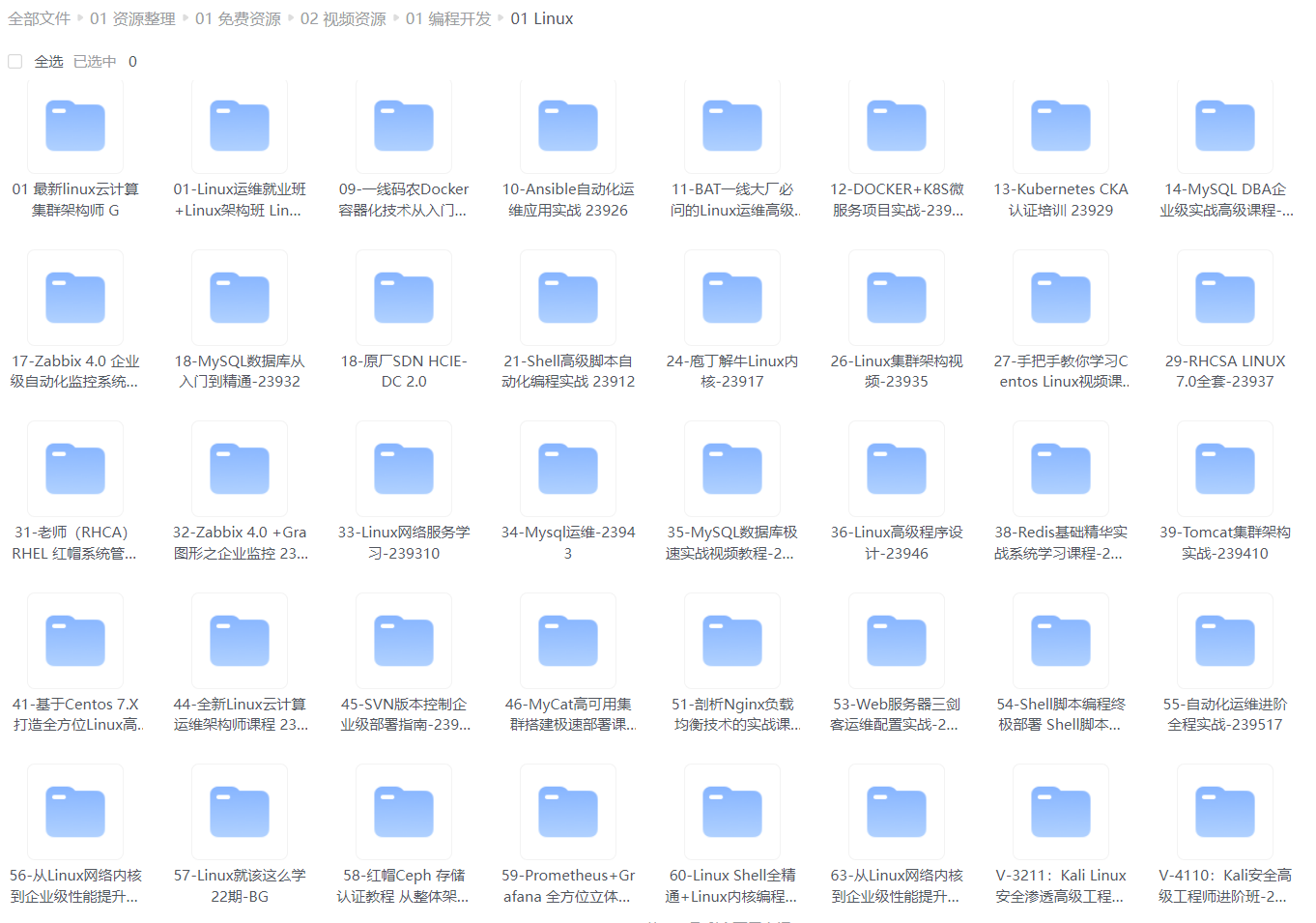
给大家整理的电子书资料:
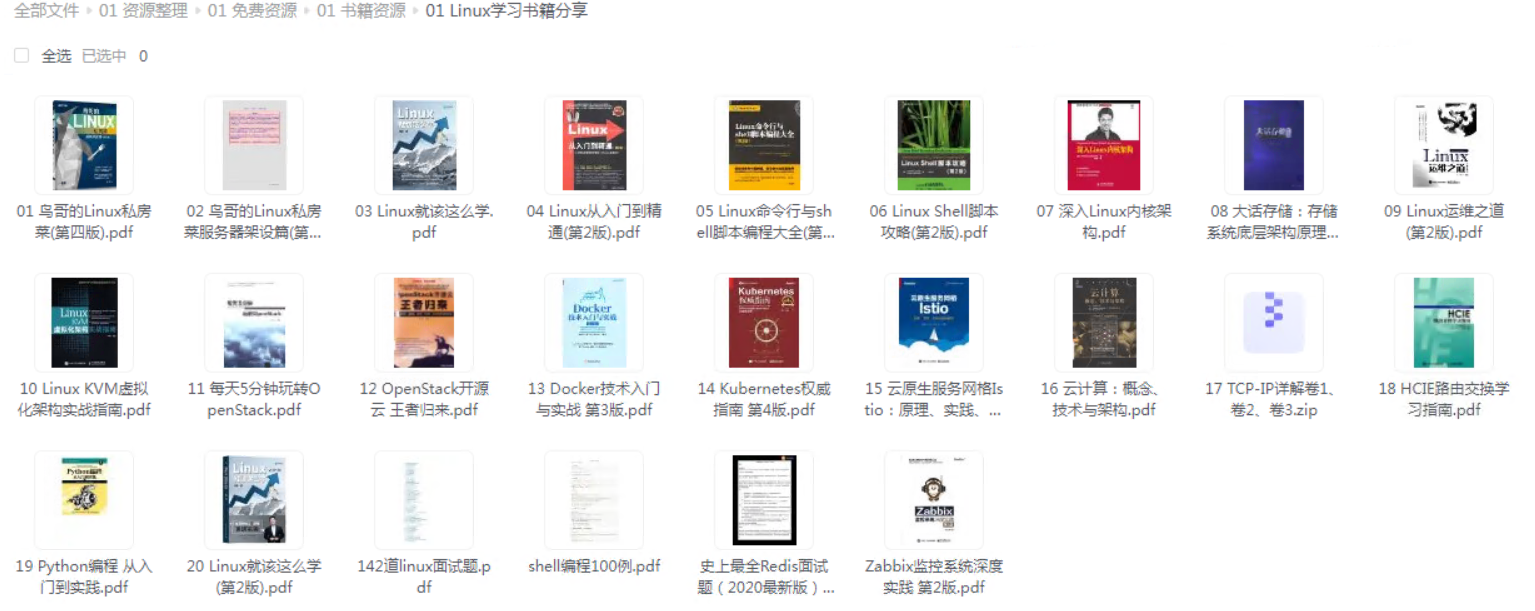
**如果本文对你有帮助,欢迎点赞、收藏、转发给朋友,让我有持续创作的动力!**
**一个人可以走的很快,但一群人才能走的更远。不论你是正从事IT行业的老鸟或是对IT行业感兴趣的新人,都欢迎扫码加入我们的的圈子(技术交流、学习资源、职场吐槽、大厂内推、面试辅导),让我们一起学习成长!**
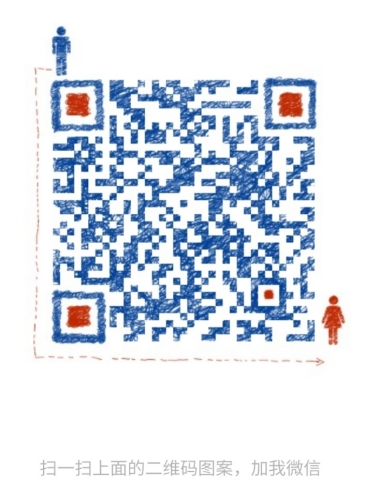
[外链图片转存中...(img-Ugp0kKbG-1712503634496)]
给大家整理的电子书资料:
[外链图片转存中...(img-7K5Jwjcn-1712503634496)]
**如果本文对你有帮助,欢迎点赞、收藏、转发给朋友,让我有持续创作的动力!**
**一个人可以走的很快,但一群人才能走的更远。不论你是正从事IT行业的老鸟或是对IT行业感兴趣的新人,都欢迎扫码加入我们的的圈子(技术交流、学习资源、职场吐槽、大厂内推、面试辅导),让我们一起学习成长!**
[外链图片转存中...(img-ec5Va0FS-1712503634496)]






















 382
382

 被折叠的 条评论
为什么被折叠?
被折叠的 条评论
为什么被折叠?








